相信很多朋友都遇到过以下问题,就是ssh secure shell client变更增加端口的方法。针对这个问题,今天手机之家小编就搜集了网上的相关信息,给大家做个ssh secure shell client变更增加端口的方法的解答。希望看完这个教程之后能够解决大家ssh secure shell client变更增加端口的方法的相关问题。
刚使用sh secure shell client的端口都是默认的,那后续我们怎么变更增加端口呢?下面就是变更增加ssh secure shell client端口的方法,去学习一下吧。
ssh secure shell client变更增加端口的方法

1.使用VI vim编辑器,打开sshd_config这个文件,搜索找到 port字段。如下图
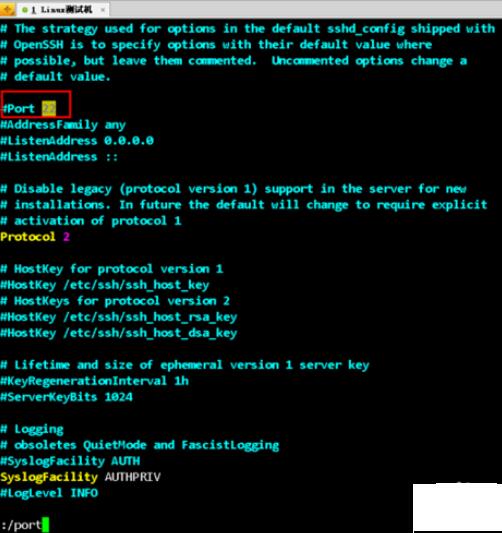
2 将光标定位到port 22这行 yy 然后键盘 P复制一行, insert插入编辑22端口为2222
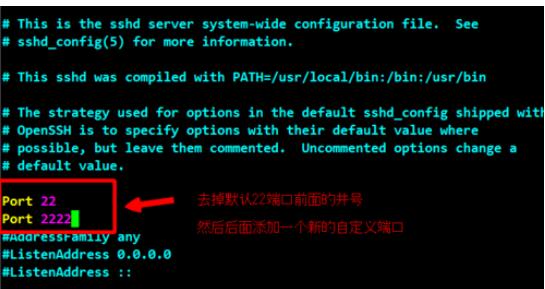
3设置好之后如下图,wq保存退出, 表示已经增加了一个2222端口号啦
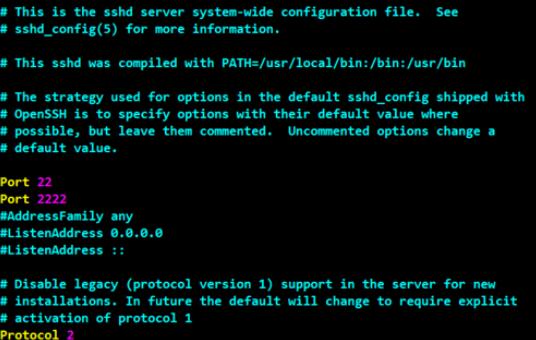
4.设置好之后,当然需要重启SSH服务了。
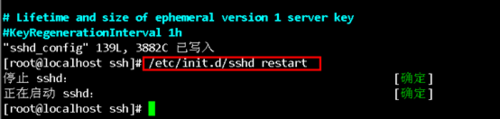
5.如果您有设置防火墙,请修改增加防火墙规则,或者直接关闭防火墙也行
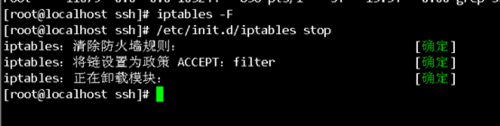
根据上面讲解的变更增加ssh secure shell client端口的方法,相信大家都学会了吧。